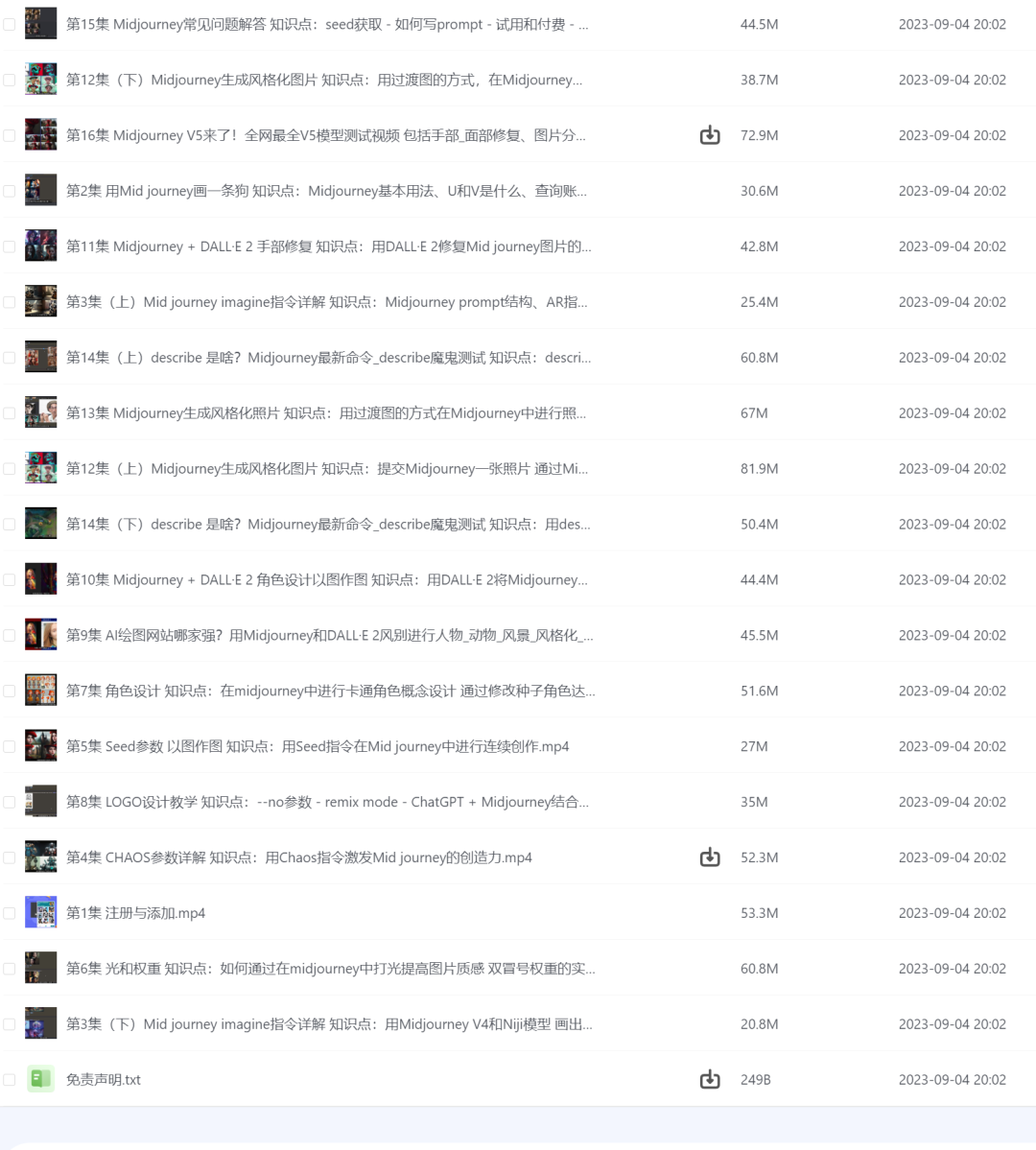哈喽这里是海绵
前言
AI绘画功能越来越强大,不光可以用来画人物,为电商模特一键换衣,还可以在5分钟内生成一张室内效果图,看来室内设计师饭碗也岌岌可危了。
1、获得室内线稿图
首先,打开3ds max ,简单用box堆一个室内场景出来,你用其他三维软件也可以,然后将这个场景渲染出一个线稿图出来。

我们要的就是这张线稿图,如果你嫌麻烦,也可以用手绘的方式简单的画一张出来。

2、设置提示词
选择文生图,正向关键词和负向关键词见下方,初始迭代步数可以调低一些,宽高比注意和线稿图一致。
正向关键词:
The interior design of a beautiful living
room with a big glass windows with heavy curtains,bay window,tv wall
反向关键词:
ugly,poorly designed,amateur,bad bad proportions, bed lighting,direct
sunlight,people,person,cartoonish

3、设置 Control Net
打开 Control Net,将之前渲染得到的线稿拖到 ControlNet
的参考图中,勾选启用,因为是白色背景图片,所以要勾选反色模式,我的显卡显存低,所以要勾选低显存优化。
因为参考图本身就是线稿,所以预处理器不需要选择,在模型里选择 canny。
引导介入时机 设置为0.1左右,引导退出时机设置为0.6左右。
最后不要忘记尺寸,要设置为和原图比例一致。

出图结果如下。如果这张不满意,可以多出几张,直到有自己喜欢的为止。

打开 Control Net后,出图速度会变得非常慢,所以,开始时建议大家把迭代步数和尺寸设置小一些,生成图片批次多设几张,待找到自己满意的图片后,保留种子数,然后再出大图。下面是我把参数调小后重新生成了4张,时间也并没有增加多少。

选择比较满意的图片后,保留种子数,然后再生成大图。上次有粉丝问我怎么保留种子数,这里顺便提一下:点击你想保留种子数的图片,在左侧有个绿色的按钮,点一下会出来一段数字,这个就是种子数。

4、得到4K大图
下面对图片进行放大处理。昨天我们刚讲过放大图片的最优解,今天再来复习一下。点击图片下方的图生图,来到图生图界面,你会发现之前在文生图我们用的提示词还有种子数全复制过来了。接下来设置好采样器、提高迭代步数,按比例提高画面尺寸,最后注意重绘幅度不要太大,否则出图会发生比较大的变化。

顺便给大家看下重绘幅度数值分别为0.5和0.75时得到的图片,上图为重绘幅度为0.5,得到的图片基本基于原图,下图为重绘幅度为0.75,相较原图产生了比较大的变化。


最后再到附加功能里,将刚刚图生图得到的图片再进行放大2倍,得到4K高清大图。

最后附上两张4K高清大图。


如果你喜欢这篇文章,多谢关注、点赞和评论,你的支持是我最大的动力。
但由于AIGC刚刚爆火,网上相关内容的文章博客五花八门、良莠不齐。要么杂乱、零散、碎片化,看着看着就衔接不上了,要么内容质量太浅,学不到干货。
这里分享给大家一份Adobe大神整理的《AIGC全家桶学习笔记》,相信大家会对AIGC有着更深入、更系统的理解。
有需要的朋友,可以点击下方免费领取!
AIGC所有方向的学习路线思维导图
这里为大家提供了总的路线图。它的用处就在于,你可以按照上面的知识点去找对应的学习资源,保证自己学得较为全面。如果下面这个学习路线能帮助大家将AI利用到自身工作上去,那么我的使命也就完成了:
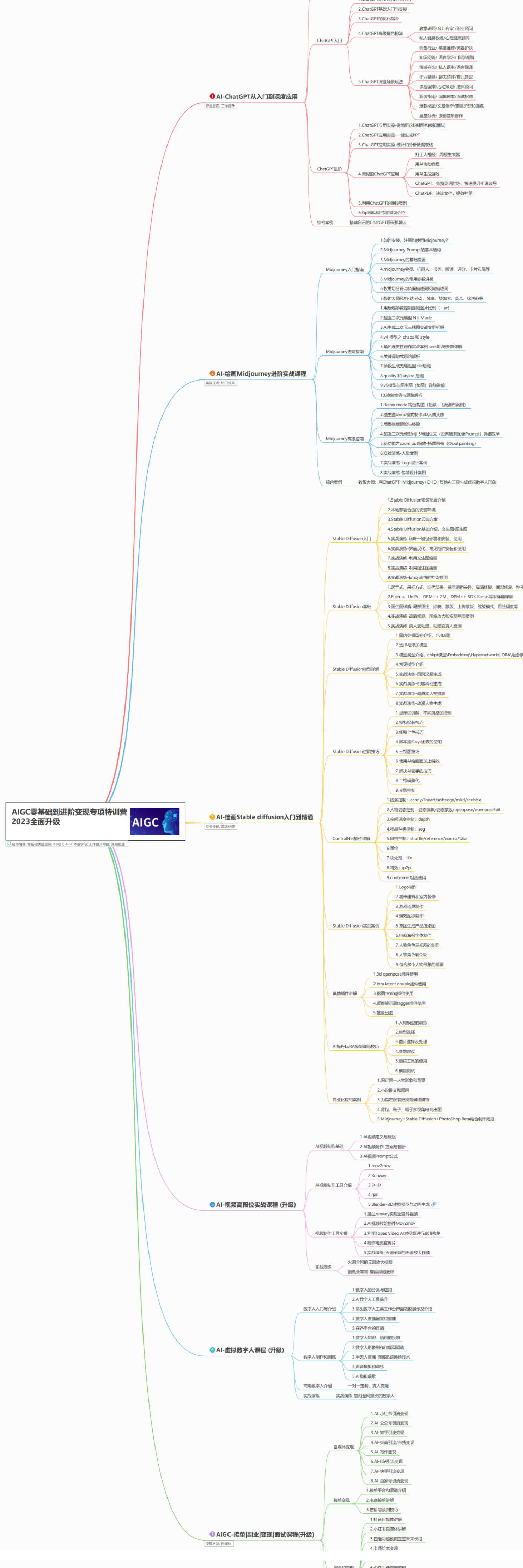
AIGC工具库
AIGC工具库是一个利用人工智能技术来生成应用程序的代码和内容的工具集合,通过使用AIGC工具库,能更加快速,准确的辅助我们学习AIGC
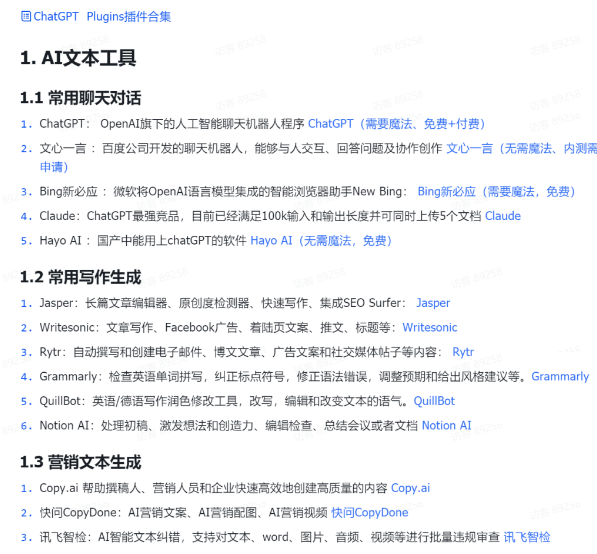
精品AIGC学习书籍手册
书籍阅读永不过时,阅读AIGC经典书籍可以帮助读者提高技术水平,开拓视野,掌握核心技术,提高解决问题的能力,同时也可以借鉴他人的经验,结合自身案例融会贯通。
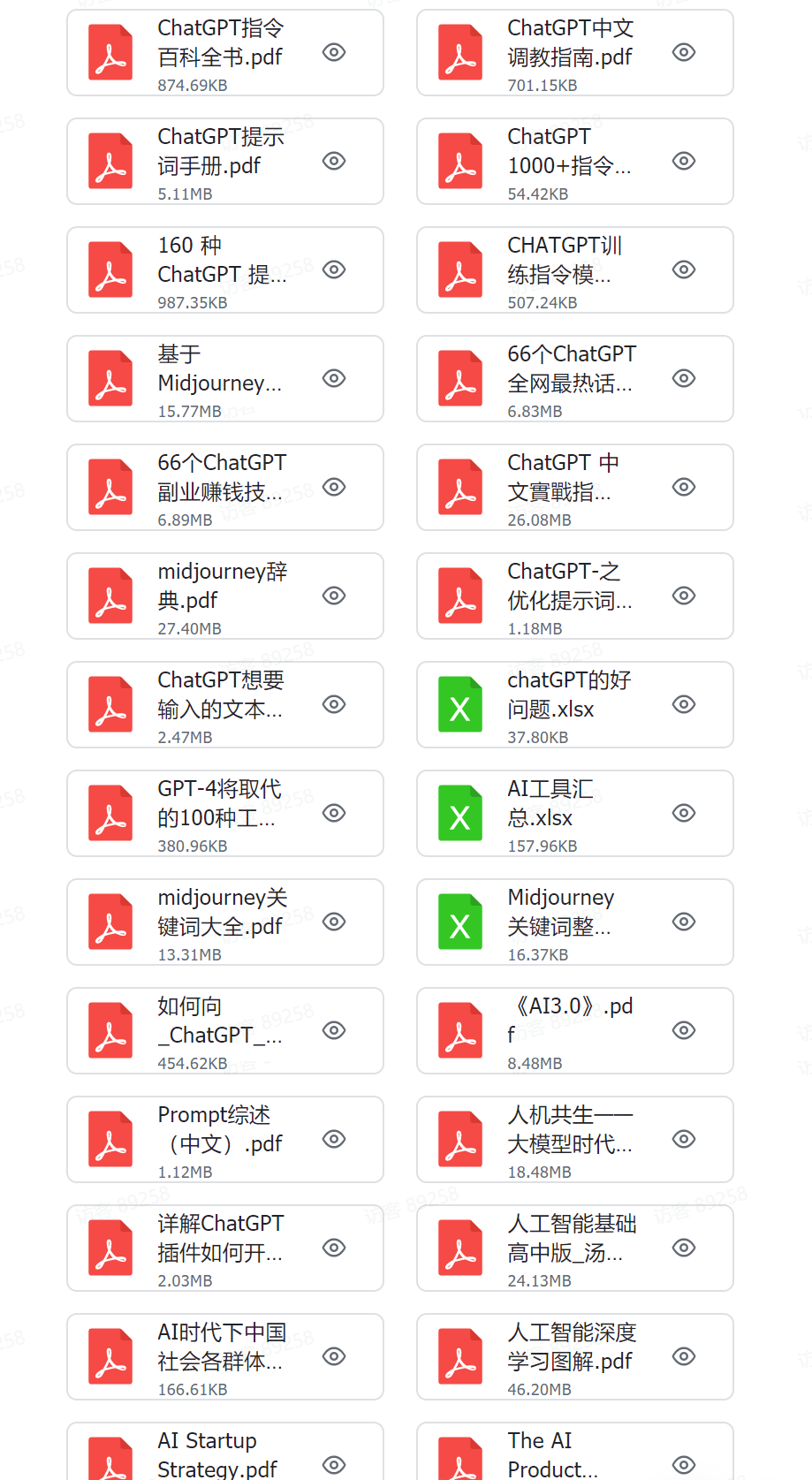
AI绘画视频合集
我们在学习的时候,往往书籍源码难以理解,阅读困难,这时候视频教程教程是就很适合了,生动形象加上案例实战,科学有趣才能更方便的学习下去。